Informasi Foto
Informasi foto ditumpang tindih pada gambar yang ditampilkan di playback bingkai-penuh. Tekan 1 atau 3 untuk mengayuh melalui informasi foto seperti ditunjukkan di bawah. Catat bahwa “hanya gambar”, data pemotretan, histogram RGB, sorot, dan data ikhtisar hanya ditampilkan jika opsi terkait dipilih bagi Opsi tampilan playback (0 Opsi Tampilan Playback). Data lokasi hanya ditampilkan jika ditanamkan dalam gambar (0 Data Lokasi).
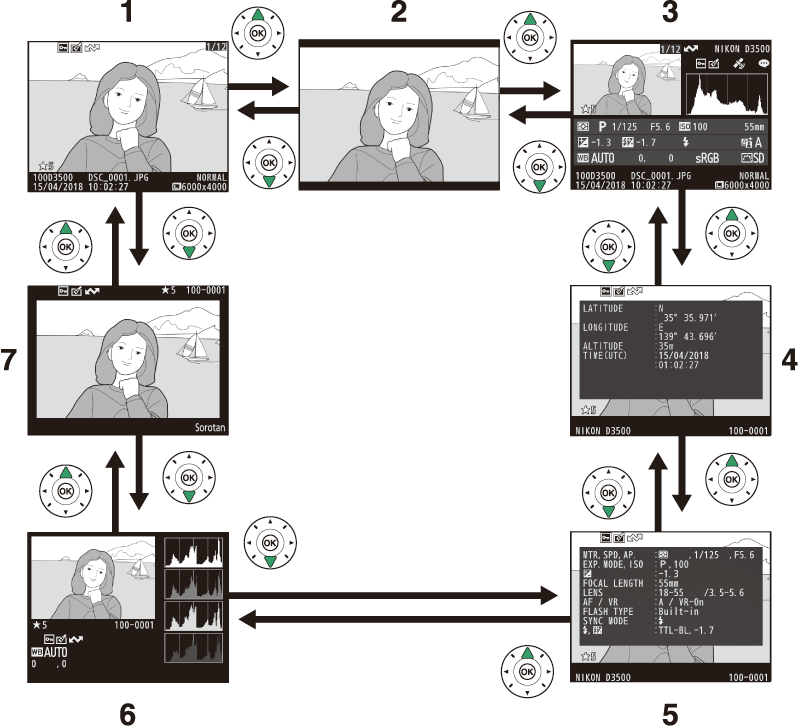
| 1 | Informasi file |
|---|---|
| 2 | Tidak ada (hanya gambar) |
| 3 | Ikhtisar |
| 4 | Data lokasi |
| 5 | Data pemotretan |
|---|---|
| 6 | Histogram RGB |
| 7 | Sorotan |
Informasi File
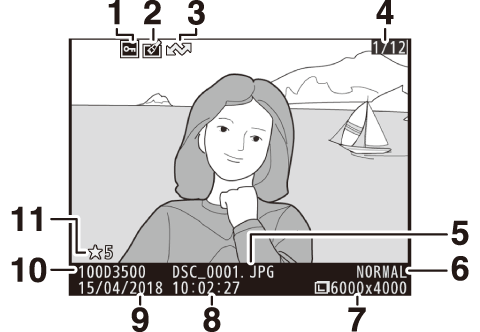
| 1 | Status lindungi |
|---|---|
| 2 | Indikator edit |
| 3 | Penunjuk upload |
| 4 | Nomor bingkai/total jumlah gambar |
| 5 | Nama file |
| 6 | Kualitas gambar |
|---|---|
| 7 | Ukuran gambar |
| 8 | Waktu perekaman |
| 9 | Tanggal perekaman |
| 10 | Nama folder |
| 11 | Peringkat |
Sorotan *
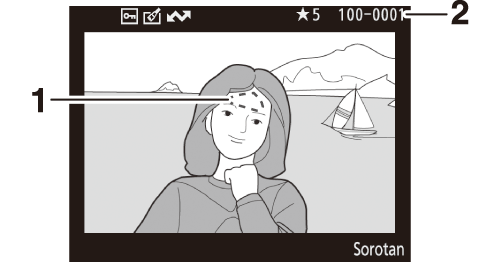
| 1 | Sorotan gambar |
|---|
| 2 | Nomor folder–nomor frame |
|---|
Area berkilat menandakan sorotan (daerah yang mungkin lebih pencahayaan).
Histogram RGB
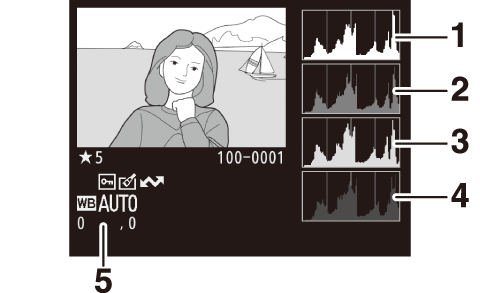
| 1 | Histogram (saluran RGB). Di semua histogram, sumbu horisontal menyatakan kecerahan piksel, sumbu vertikal menyatakan jumlah piksel. |
|---|---|
| 2 | Histogram (saluran merah) |
| 3 | Histogram (saluran hijau) |
|---|---|
| 4 | Histogram (saluran biru) |
| 5 |
Keseimbangan putih Penghalusan keseimbangan putih Manual pra-setel |
Zoom saat Playback
Untuk zoom memperbesar pada foto saat histogram ditampilkan, tekan X. Gunakan tombol X dan W (Q) untuk zoom memperbesar dan memperkecil dan menjelajah gambar dengan selektor-multi. Histogram akan diperbarui guna menunjukkan hanya data untuk bagian dari gambar yang tampak dalam monitor.
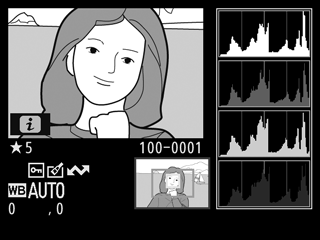
Histogram
Histogram kamera dimaksudkan sebagai panduan saja dan dapat berbeda dari yang ditampilkan di aplikasi pencitraan. Beberapa contoh histogram ditampilkan di bawah:
Apabila gambar berisikan objek dengan berbagai macam kecerahan, distribusi nuansa secara relatif akan seimbang.

Apabila gambar gelap, distribusi nuansa akan berpindah ke sisi kiri.

Apabila gambar terang, distribusi nuansa akan berpindah ke sisi kanan.
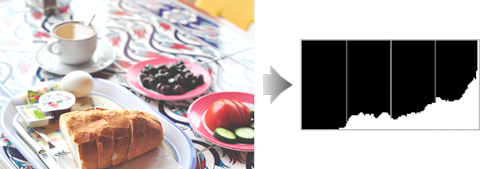
Meningkatkan kompensasi pencahayaan memindahkan distribusi nuansa ke sisi kanan, sedangkan menurunkan kompensasi pencahayaan memindahkan distribusi ke sisi kiri. Histogram dapat memberi gambaran kasar tentang keseluruhan pencahayaan saat pencahayaan sekitar yang terang menyulitkan untuk meninjau foto di monitor.
Data Pemotretan
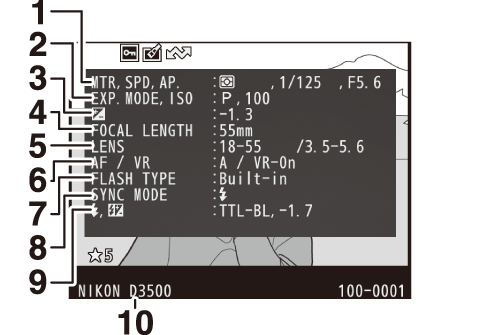
| 1 |
Pengukuran Kecepatan rana Bukaan |
|---|---|
| 2 |
Mode pemotretan Sensitivitas ISO 1 |
| 3 | Kompensasi pencahayaan |
| 4 | Panjang fokal |
| 5 | Data lensa |
| 6 |
Mode fokus Lensa VR (pengurang guncangan) 2 |
| 7 |
Tipe lampu kilat Mode pengendali 2 |
|---|---|
| 8 | Mode lampu kilat |
| 9 |
Kontrol lampu kilat Kompensasi lampu kilat |
| 10 | Nama kamera |
Ditampilkan berwarna merah jika foto diambil dengan kontrol sensitivitas ISO oto. hidup.
Ditampilkan hanya dalam foto yang diambil dengan aksesori yang mendukung fungsi ini.
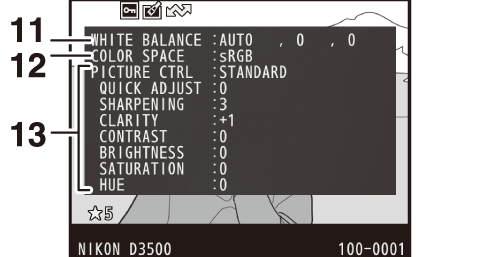
| 11 |
Keseimbangan putih Penghalusan keseimbangan putih Manual pra-setel |
|---|
| 12 | Spasi warna |
|---|---|
| 13 | Picture Control * |
Item yang ditampilkan beragam tergantung Picture Control terpilih.
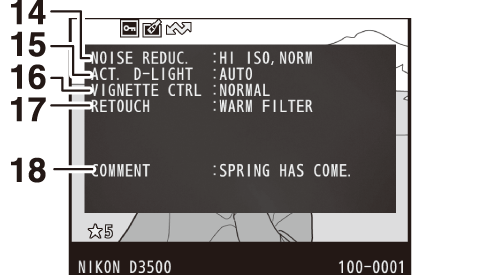
| 14 | Reduksi noise |
|---|---|
| 15 | Active D-Lighting * |
| 16 | Vignette control |
| 17 | Riwayat edit |
|---|---|
| 18 | Komentar gambar |
AUTO ditampilkan jika foto diambil dengan Active D-Lighting hidup.
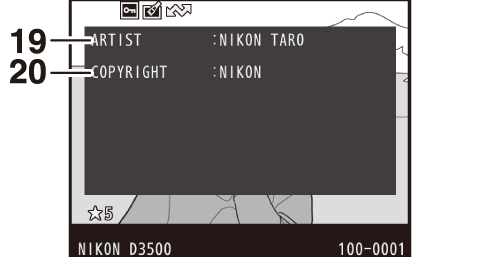
| 19 | Nama sang fotografer * |
|---|
| 20 | Pemilik hak cipta * |
|---|
Informasi hak cipta hanya ditampilkan jika direkam dengan foto menggunakan opsi Informasi hak cipta di menu persiapan.
Data Ikhtisar
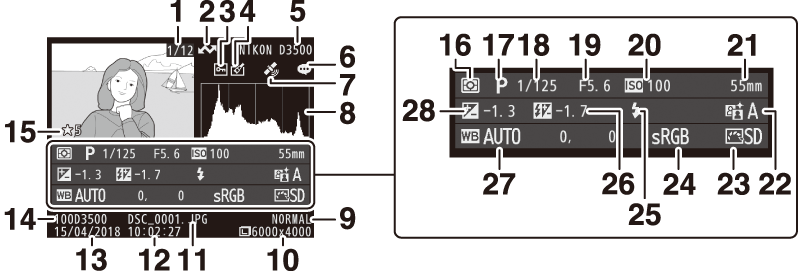
| 1 | Nomor bingkai/total jumlah gambar |
|---|---|
| 2 | Penunjuk upload |
| 3 | Status lindungi |
| 4 | Indikator edit |
| 5 | Nama kamera |
| 6 | Indikator komentar gambar |
| 7 | Indikator data lokasi |
| 8 | Histogram menunjukkan corak warna dalam gambar (0 Histogram). |
| 9 | Kualitas gambar |
| 10 | Ukuran gambar |
| 11 | Nama file |
| 12 | Waktu perekaman |
| 13 | Tanggal perekaman |
| 14 | Nama folder |
| 15 | Peringkat |
|---|---|
| 16 | Pengukuran |
| 17 | Mode pemotretan |
| 18 | Kecepatan rana |
| 19 | Bukaan |
| 20 | Sensitivitas ISO 1 |
| 21 | Panjang fokal |
| 22 | Active D-Lighting 2 |
| 23 | Picture Control |
| 24 | Spasi warna |
| 25 | Mode lampu kilat |
| 26 |
Kompensasi lampu kilat Mode pengendali 3 |
| 27 |
Keseimbangan putih Penghalusan keseimbangan putih Manual pra-setel |
| 28 | Kompensasi pencahayaan |
Ditampilkan dalam merah jika foto diambil dengan kontrol sensitivitas ISO oto. hidup.
AUTO ditampilkan jika foto diambil dengan Active D-Lighting hidup.
Ditampilkan hanya dalam foto yang diambil dengan aksesori yang mendukung fungsi ini.
Data Lokasi
Garis lintang, garis bujur, dan data lokasi lainnya disediakan oleh dan bervariasi menurut perangkat pintar (0 Data Lokasi). Dalam hal film, data ini menunjukkan lokasi di awal perekaman.
